Vi kan alle godt lide at bruge vores telefoner, men da du fortsætter med at køre apps, spil, websteder osv., Tager det ikke lang tid at spise dine mobildata op. Jeg tror, at vi alle kan være enige om, at det er noget, vi generelt er ikke en fan af.
Du tror måske ikke, du bruger så meget data i løbet af måneden, men hvis du ikke følger meget med, hvordan du bruger din telefon, og hvor længe du bruger den, kan den gå hurtigere, end du havde forventet. Heldigvis er der indbyggede værktøjer i Android, der hjælper dig med at skære ned på dit dataforbrug og forhindre dig i at gå over, hvad din månedlige telefonplan muliggør.
I denne vejledning forklarer vi disse værktøjer, og hvordan du kan få dem til at arbejde for dig lige nu. Klar til at komme i gang? Lad os gå!
Sådan bruges færre mobildata på din telefon
Der er to hovedfunktioner, vi skal dække i denne artikel, og den første er en funktion på din Android-telefon kaldet "Data Saver." Data Saver blev først introduceret helt tilbage i 2017 med Android 7 Nougat, hvilket betyder, at hvis du endda har en relativt moderne telefon, har du adgang til det.
- Åbn Indstillinger på din Android-telefon.
- Tryk på Netværk og internet.
- Tryk på Datasparer.
-
Tryk på skifte for at tænde den.
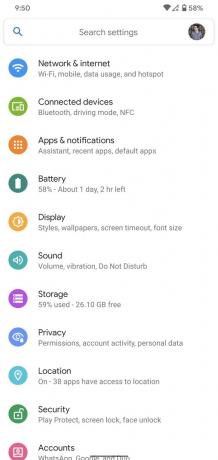
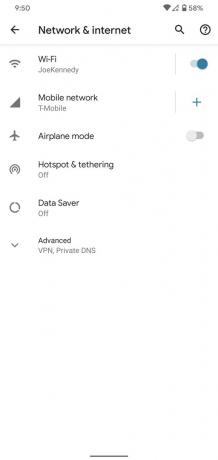
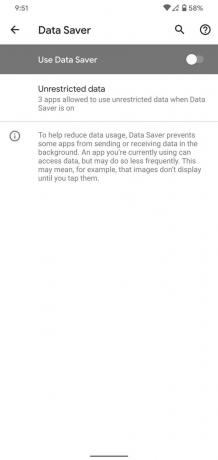 Kilde: Joe Maring / Android Central
Kilde: Joe Maring / Android Central
Som forklaret på datasparersiden, her er hvordan funktionen fungerer:
For at hjælpe med at reducere dataforbruget forhindrer Data Saver, at nogle apps sender eller modtager data i baggrunden. En app, du bruger i øjeblikket, kan få adgang til data, men kan gøre det sjældnere. Dette kan for eksempel betyde, at billeder ikke vises, før du trykker på dem.
Ideen bag Data Saver er at hjælpe med at reducere dit mobildataforbrug uden at give dig en dårligere brugeroplevelse, og generelt gør det et godt stykke arbejde med netop det.
Når funktionen er aktiveret, kan du trykke på Ubegrænsede data og vælg hvilke apps, du ikke vil blive påvirket af Data Saver. For eksempel, hvis du har en Fitbit, vil du gerne begrænse Fitbit-appen for at sikre, at den kan synkroniseres med din tracker / smartwatch hele dagen uden problemer.
Vi anbefaler kun at give en håndfuld apps ubegrænset adgang, fordi jo flere apps du tilføjer til listen, jo mindre effektiv datasparer.
Sådan indstilles en dataadvarsel / grænse på din telefon
Data Saver er det bedste værktøj til at skære ned på dit dataforbrug, mens du bruger din telefon, men der er noget andet du kan bruge ved siden af det, hvis du vil have et endnu bedre billede af, hvor meget data du er ved brug af.
Sådan får du adgang til det:
- Åbn Indstillinger på din Android-telefon.
- Tryk på Netværk og internet.
- Tryk på Mobilt netværk.
- Tryk på Dataadvarsel og grænse.
-
Tryk på skifterne ved siden af Indstil dataadvarsel og Indstil datagrænse for at aktivere dem.
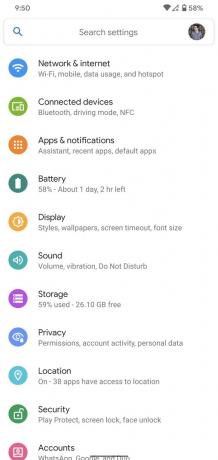
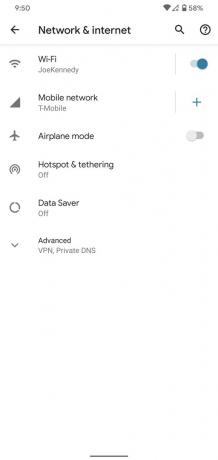
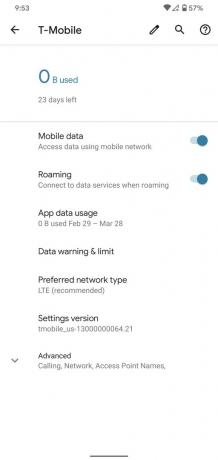 Kilde: Joe Maring / Android Central
Kilde: Joe Maring / Android Central
Du kan ændre dataadvarslen og datagrænsen til det nummer, du vil have, så du kan tilpasse det baseret på, hvor mange data du får hver måned med din trådløse plan. For eksempel, hvis du får 10 GB data hver måned, kan du indstille advarslen til 8 GB med grænsen på 10 GB. Når du når din grænse, slukkes dine mobildata, indtil de nulstilles.
